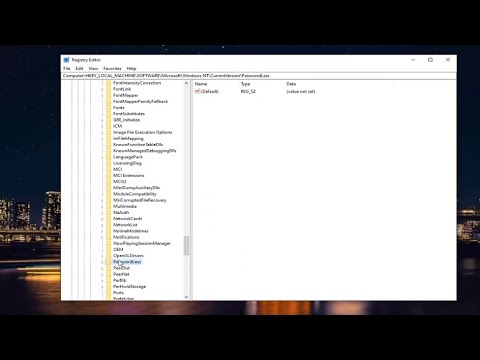
En este artículo les mostraré cómo resolver un problema en versiones más recientes de Windows 10, donde ya no pueden desactivar la opción de ingresar la contraseña cada vez que reinician la computadora. Anteriormente, en versiones antiguas de Windows, podían optar por no necesitar la contraseña al iniciar sesión en su computadora.
Para solucionar esto, comenzaremos abriendo el menú de inicio y seleccionando el icono de configuración en forma de engranaje. Luego, en la sección de Cuentas, haremos clic en Opciones de inicio de sesión.
Ahora, en la parte derecha de la ventana, debemos buscar la opción que dice Requerir inicio de sesión con Windows Hello para cuentas de Microsoft. Si están utilizando una cuenta de Microsoft para iniciar sesión, deben desactivar esta opción.
Si no encuentran esta opción, es posible que estén utilizando una cuenta local de Windows. En ese caso, podemos acceder al Editor del Registro. Para hacerlo, simplemente abran el menú de inicio, escriban regedit y seleccionen Editor del Registro con clic derecho y ejecútenlo como administrador.
Antes de continuar, es recomendable hacer una copia de seguridad del Registro para evitar problemas en caso de errores. Para hacerlo, vayan a la pestaña Archivo y seleccionen Exportar. Guarden el archivo en una ubicación fácilmente accesible.
Ahora, deben navegar por las siguientes carpetas en el Editor del Registro: HKEY_LOCAL_MACHINE > SOFTWARE > Microsoft > Windows NT. Aquí encontrarán una carpeta llamada PasswordList. Si no la ven, deben crearla.
Una vez dentro de la carpeta PasswordList, en el panel derecho, busquen la opción llamada DevicePasswordlessBuildVersion. Si no está presente, pueden crearla copiando y pegando el valor mencionado en mi descripción. Para ello, hagan clic derecho en un área vacía, seleccionen Nuevo y elijan Valor DWORD de 32 bits.
Finalmente, cambien el valor de esta opción de 2 a 0. Luego, reinicien su computadora y el problema debería estar resuelto.
¡Gracias por leer este breve tutorial! Espero haberles ayudado y nos vemos en el próximo artículo. ¡Hasta luego!
